
Dalam tutorial ini, kami akan menunjukkan cara menginstal TeamViewer di Ubuntu 22.04 LTS. Bagi Anda yang belum tahu, TeamViewer adalah perangkat lunak berpemilik yang memungkinkan Anda mengakses sistem jarak jauh dan kontrol dengan cepat, mudah, dan aman. Ini tersedia untuk sistem operasi Windows, Linux, macOS, iOS, dan Android. TeamViewer gratis untuk penggunaan individu. Untuk bisnis yang serius, penggunaan akan memerlukan lisensi untuk dibeli.
Artikel ini mengasumsikan Anda memiliki setidaknya pengetahuan dasar tentang Linux, tahu cara menggunakan shell, dan yang terpenting, Anda meng-host situs Anda di VPS Anda sendiri. Instalasi cukup sederhana dan mengasumsikan Anda sedang berjalan di akun root, jika tidak, Anda mungkin perlu menambahkan 'sudo ' ke perintah untuk mendapatkan hak akses root. Saya akan menunjukkan kepada Anda langkah demi langkah instalasi platform konektivitas jarak jauh global TeamViewer di Ubuntu 22.04 (Jammy Jellyfish). Anda dapat mengikuti instruksi yang sama untuk Ubuntu 22.04 dan distribusi berbasis Debian lainnya seperti Linux Mint, Elementary OS, Pop!_OS, dan lainnya juga.
Prasyarat
- Server yang menjalankan salah satu sistem operasi berikut:Ubuntu 22.04, 20.04, dan distribusi berbasis Debian lainnya seperti Linux Mint.
- Sebaiknya Anda menggunakan penginstalan OS baru untuk mencegah potensi masalah.
- Akses SSH ke server (atau cukup buka Terminal jika Anda menggunakan desktop).
- Seorang
non-root sudo useratau akses keroot user. Kami merekomendasikan untuk bertindak sebagainon-root sudo user, namun, karena Anda dapat membahayakan sistem jika tidak berhati-hati saat bertindak sebagai root.
Instal TeamViewer di Ubuntu 22.04 LTS Jammy Jellyfish
Langkah 1. Pertama, pastikan bahwa semua paket sistem Anda mutakhir dengan menjalankan apt berikut perintah di terminal.
sudo apt update sudo apt upgrade
Langkah 2. Menginstal TeamViewer di Ubuntu 22.04.
Secara default, TeamViewer tidak tersedia di repositori dasar Ubuntu 22.04. Sekarang jalankan perintah berikut untuk mengunduh versi terbaru TeamViewer dari halaman resmi:
wget https://download.teamviewer.com/download/linux/teamviewer_amd64.deb
Setelah Anda memiliki biner Teamviewer, jalankan perintah yang diberikan untuk menginstalnya:
sudo apt install ./teamviewer_amd64.deb
Langkah 3. Mengakses TeamViewer di Ubuntu 22.04.
Setelah berhasil diinstal pada sistem Ubuntu Anda, jalankan jalur berikut di desktop Anda untuk membuka jalur:Activities -> Show Applications -> TeamViewer atau meluncurkannya melalui terminal dengan perintah di bawah ini:
teamviewer
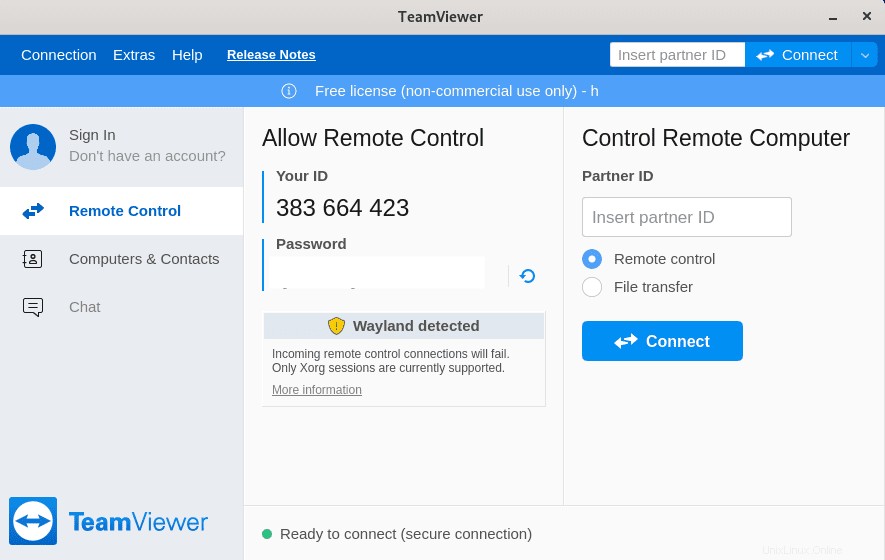
Sayangnya, sesi Wayland default tidak mendukung remote control yang masuk. Oleh karena itu, Anda harus masuk ke sesi Xorg agar koneksi remote control masuk berhasil.
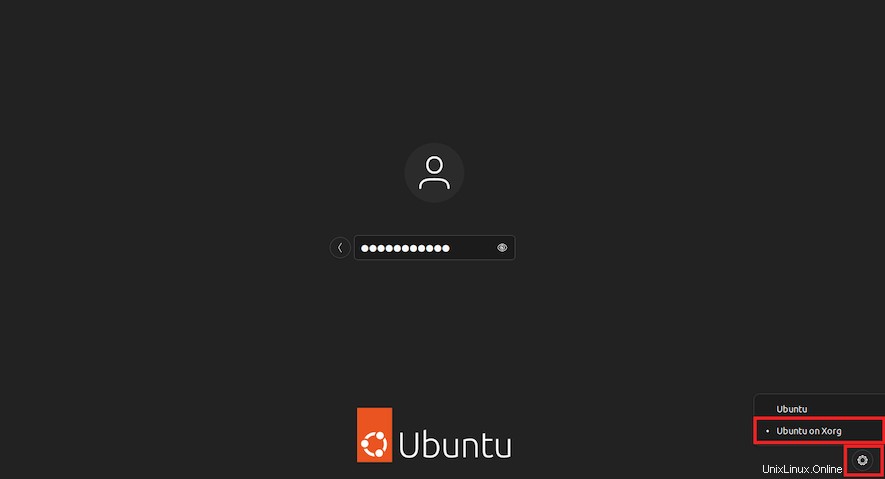
Selamat! Anda telah berhasil menginstal TeamViewer. Terima kasih telah menggunakan tutorial ini untuk menginstal akses desktop jarak jauh TeamViewer pada sistem Ubuntu 22.04 LTS Jammy Jellyfish. Untuk bantuan tambahan atau informasi berguna, kami sarankan Anda memeriksa situs resmi TeamViewer.